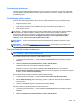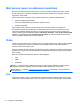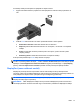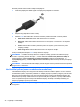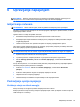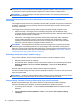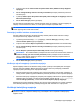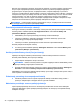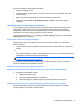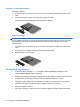User Guide - Windows 8
Povezivanje mikrofona
Da biste snimali audio sadržaje priključite mikrofon na utičnicu za mikrofon na računaru. Kako biste
ostvarili najbolje rezultate prilikom snimanja, govorite direktno u mikrofon i snimajte u okruženju bez
pozadinskog šuma.
Podešavanje jačine zvuka
Zavisno od modela vašeg računara, jačinu zvuka možete podešavati uz pomoć sljedećih opcija:
● Dugmad za jačinu zvuka
●
Tipke prečice za jačinu zvuka (određene tipke koje se pritišću skupa sa tipkom fn)
●
Tipke za jačinu zvuka
OPOMENA! Da biste smanjili rizik od povreda, podesite jačinu zvuka prije nego stavite slušalice,
male slušalice ili naglavne slušalice. Dodatne sigurnosne informacije potražite u poglavlju
Regulatorne, sigurnosne i napomene o zaštiti životne sredine. Da biste pristupili tom vodiču iz
Početnog ekrana odaberite aplikaciju HP Support Assistant, odaberite My computer (Moj
računar), i onda odaberite User guides (Korisnički vodiči).
NAPOMENA: Jačinu zvuka također je moguće kontrolisati putem operativnog sistema i nekih
programa.
NAPOMENA: Pogledajte Upoznajte svoj računar na strani 4 za informacije o tome kakve vrste
kontrola za jačinu zvuka vaš računar ima.
Provjera funkcija zvuka na računaru
NAPOMENA: Da biste postigli najbolje rezultate u snimanju, govorite izravno u mikrofon i snimajte
zvuk u okruženju u kojem nema pozadinske buke.
Za provjeru funkcija zvuka na računaru, pratite sljedeće korake:
1. Iz početnog ekrana otkucajte c, a zatim odaberite Control Panel (Kontrolna tabla) na spisku
aplikacija.
2. Odaberite Hardware and Sound (Hardver i zvuk) > Sound (Zvuk).
Trebali biste čuti zvuk iz zvučnika ili priključenih slušalica.
Kada se otvori prozor Sound (Zvuk), odaberite karticu Sounds (Zvukovi). Pod stavkom
Program Events (Događaji programa), odaberite neki zvučni događaj, npr. kratki zvučni signal
ili alarm, a zatim odaberite Test (Testiraj).
Za provjeru funkcija snimanja na računaru, pratite sljedeće korake:
1. Iz početnog ekrana otkucajte s, a zatim odaberite Sound Recorder (Snimač zvuka).
2. Kliknite Start Recording (Počni snimanje) i govorite u mikrofon. Sačuvajte fajl na Windows
radnu površinu.
3. Otvorite multimedijski program i reproducirajte snimljeni sadržaj.
Da biste potvrdili ili promijenili postavke zvuka na računaru:
1. Iz početnog ekrana otkucajte c, a zatim odaberite Control Panel (Kontrolna tabla) na spisku
aplikacija.
2. Odaberite Hardware and Sound (Hardver i zvuk) > Sound (Zvuk).
Zvuk 39